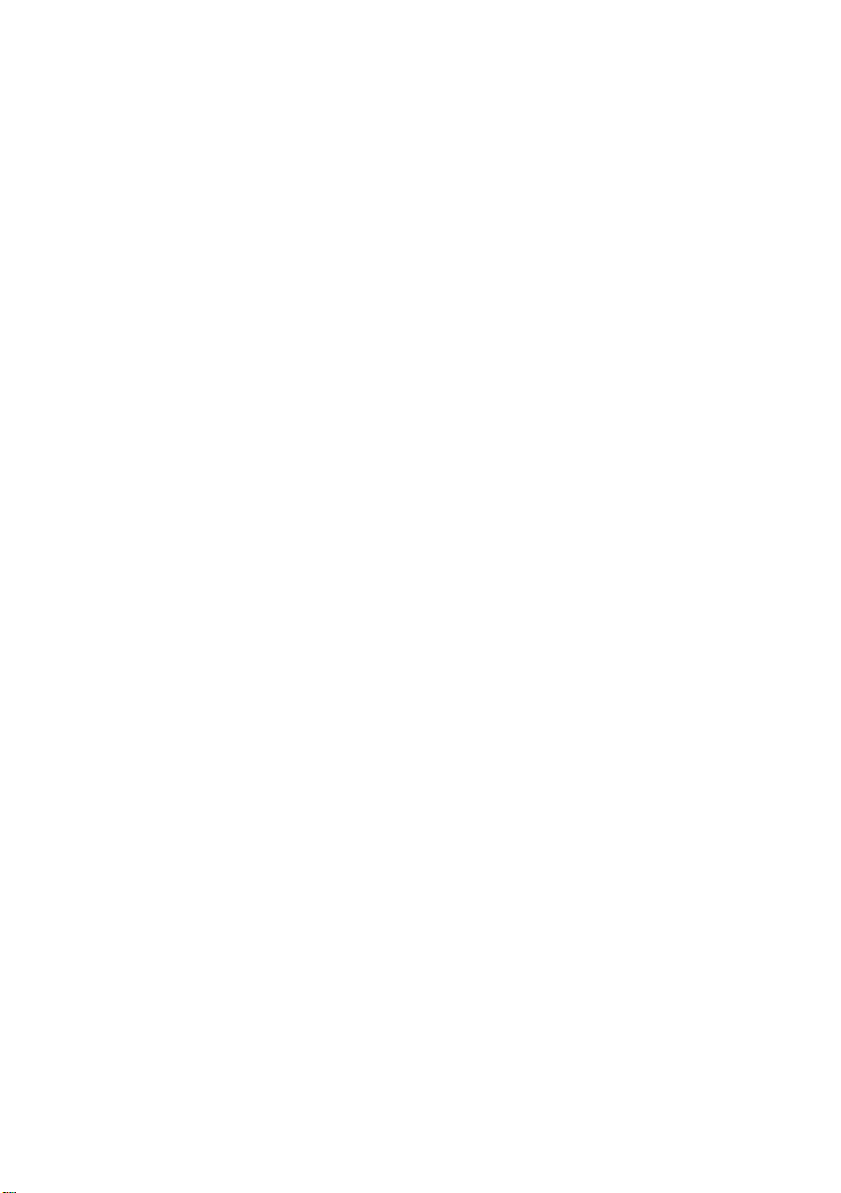
Dell™ Precision™
Mobile Workstation M2400
Beállítási és gyors referencia kézikönyv
Ez az útmutató áttekintést ad a számítógép funkcióira, műszaki adataira,
gyors üzembeállítására, szoftverére és hibaelhárítására vonatkozó
információkról. Az operációs rendszerre, eszközökre és technológiákra
vonatkozó bővebb információkért lásd a
Dell™ Technology Útmutatót
a
support.dell.com
weboldalon.
PP27L típus
www.dell.com | support.dell.com
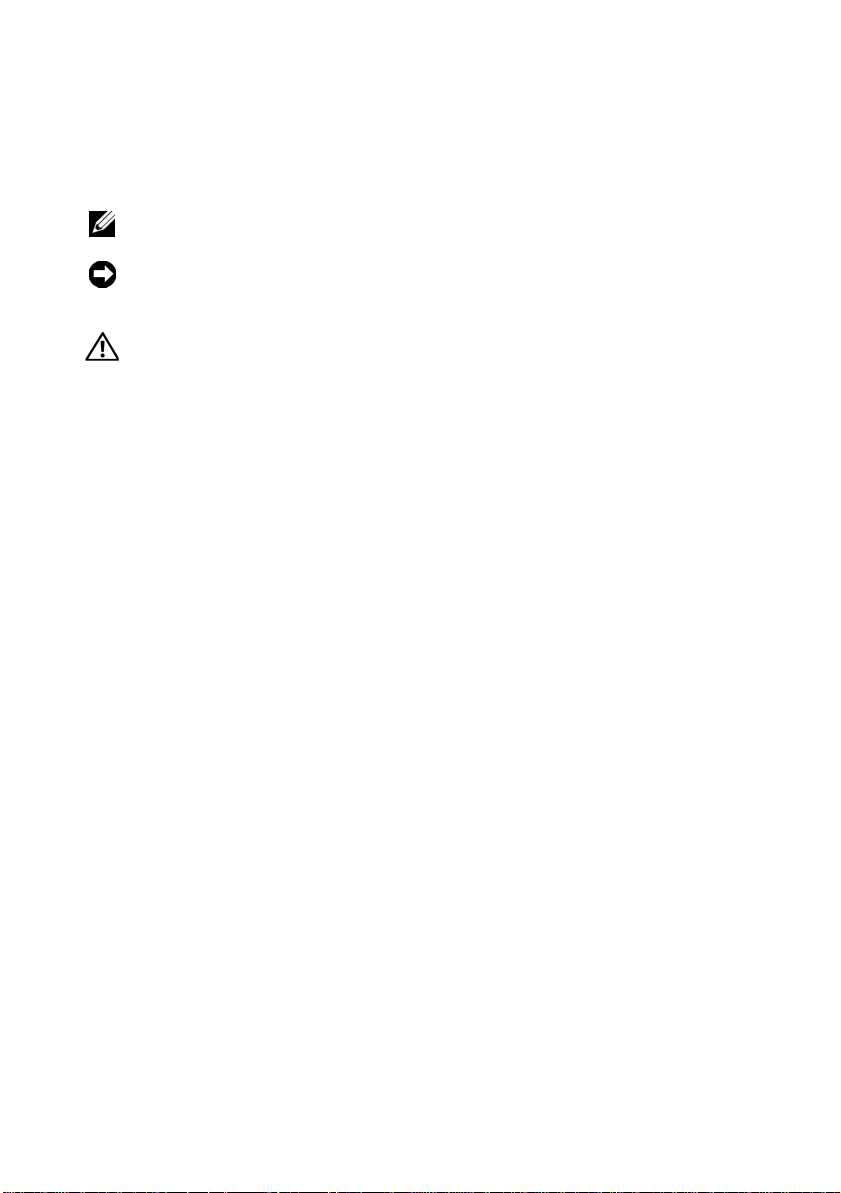
Megjegyzések, figyelmeztetések és
óvintézkedések
MEGJEGYZÉS:
és hatékonyabb használatát elősegítő fontos tudnivalókat tartalmaznak.
FIGYELMEZTETÉS:
potenciális lehetőségére hívja fel a figyelmet, egyben közli a probléma
elkerülésének módját.
Az ÓVINTÉZKEDÉSEK esetleges tárgyi és személyi sérülésekre, illetve
életveszélyre hívják fel a figyelmet.
A MEGJEGYZÉSEK a számítógép biztonságosabb
A „FIGYELEM” hardver meghibásodás vagy adatvesztés
Ha az Ön által vásárolt számítógép Dell™ n Series típusú, a dokumentumban
®
szereplő, Microsoft
Windows® operációs rendszerekkel kapcsolatos utalások
nem érvényesek.
____________________
A dokumentumban közölt információ külön értesítés nélkül is megváltozhat.
© 2008 Dell Inc. Minden jog fenntartva.
A Dell Inc. előzetes írásos engedélye nélkül szigorúan tilos a dokumentumot bármiféle módon
sokszorosítani.
A szövegben használt védjegyek: A Dell, DellConnect, MediaDirect, Latitude, Wi-Fi Catcher,
ExpressCharge és a DELL embléma a Dell Inc. védjegyei; a Bluetooth a Bluetooth SIG, Inc.
tulajdonában lévő bejegyzett védjegy, és a Dell használatában van licenc alapján; Az Intel bejegyzett
védjegy, és a Core az Intel Corporation védjegye az Egyesült Államokban és más országokban; vagy
más országokban bejegyzett védjegye; a Microsoft, W indows, Windows V i sta, és a Windows V ista start
gomb embléma a Microsoft Corporation védjegye vagy bejegyzett védjegye az Egyesült Államokban
és/vagy más országokban; továbbá a TouchStrip az UPEK Inc. védjegye.
A dokumentumban egyéb védjegyek és védett nevek is szerepelhetnek, amelyek a védjegyet vagy
nevet bejegyeztető cégre, valamint annak termékeire vonatkoznak. A Dell Inc. elhárít minden,
a sajátján kívüli védjegyekkel és márkanevekkel kapcsolatban benyújtott tulajdonjogi keresetet.
PP27L típus
2008. május P/N WU269 Rev. A00
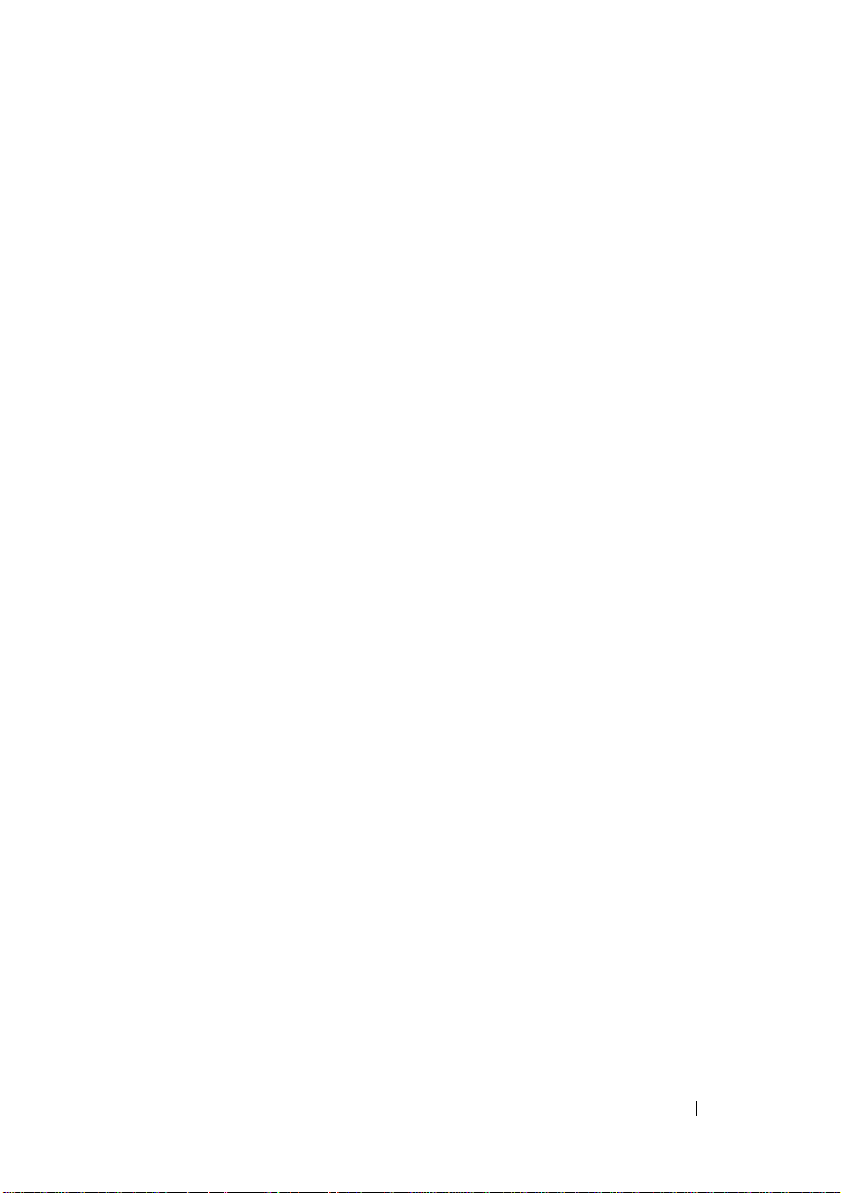
Tartalomjegyzék
1 A számítógép
Elölnézet
Hátulnézet
Alulnézet
Az akkumulátor eltávolítása
Vezeték nélküli kapcsoló és Dell™ Wi-Fi Catcher™
hálózat kereső
2 A számítógép összeállítása
Gyors telepítés
Csatlakozás az Internethez
Internetkapcsolat beállítása
Információk átvitele az új számítógépre
Windows Vista® operációs rendszer
Microsoft Windows
. . . . . . . . . . . . . . . . . . . .
. . . . . . . . . . . . . . . . . . . . . .
. . . . . . . . . . . . . . . . . . . . . .
. . . . . . . . . . . . . . . . . . . . . .
. . . . . . . . . . . . .
. . . . . . . . . . . . . . . . . . .
. . . . . . . . .
. . . . . . . . . . . . . . . . . . .
. . . . . . . . . . . . .
. . . . . . . . . . .
®
XP
. . . . . . . . . . . . .
. . . . . . .
. . . . . . .
7
7
9
10
10
11
13
13
16
16
18
18
18
3Műszaki adatok
. . . . . . . . . . . . . . . . .
Tartalomjegyzék
23
3

4 Hibaelhárítás
. . . . . . . . . . . . . . . . . . .
33
Eszközök
. . . . . . . . . . . . . . . . . . . . . .
Üzemjelző fények
Hangkódok
Hibaüzenetek
Rendszerüzenetek
. . . . . . . . . . . . . . . .
. . . . . . . . . . . . . . . . . . .
. . . . . . . . . . . . . . . . . .
. . . . . . . . . . . . . . .
Szoftveres és hardveres problémák
megoldása
Dell Diagnostics
Hibaelhárítási javaslatok
. . . . . . . . . . . . . . . . . . .
. . . . . . . . . . . . . . . . .
. . . . . . . . . . . . . .
Tápellátással kapcsolatos problémák
Memóriaproblémák
. . . . . . . . . . . . . . .
Lefagyások és szoftver problémák
Dell Technical Update szolgálat
Dell Support segédprogram
5 Szoftver újratelepítése
Illesztőprogramok
Az illesztőprogramok megkeresése
Az illesztőprogramok és segédprogramok
újratelepítése
. . . . . . . . . . . . . . . . . .
. . . . . . . . . . . . . . . . . .
. . . . . . .
. . . . . . . .
. . . . . . . . .
. . . . . . . . . . .
. . . . . . . . . . . .
. . . . . . . .
33
33
33
35
42
43
44
46
47
48
49
51
51
53
53
53
54
Az operációs rendszer visszaállítása
®
AMicrosoft
használata
Windows® rendszer-visszaállítás
. . . . . . . . . . . . . . . . . . .
. . . . . . . .
56
57
A Factory Image Restore segédprogram
használata:
. . . . . . . . . . . . . . . . . . .
59
Az Operating System (Operációs rendszer)
adathordozó használata
4
Tartalomjegyzék
. . . . . . . . . . . . .
60
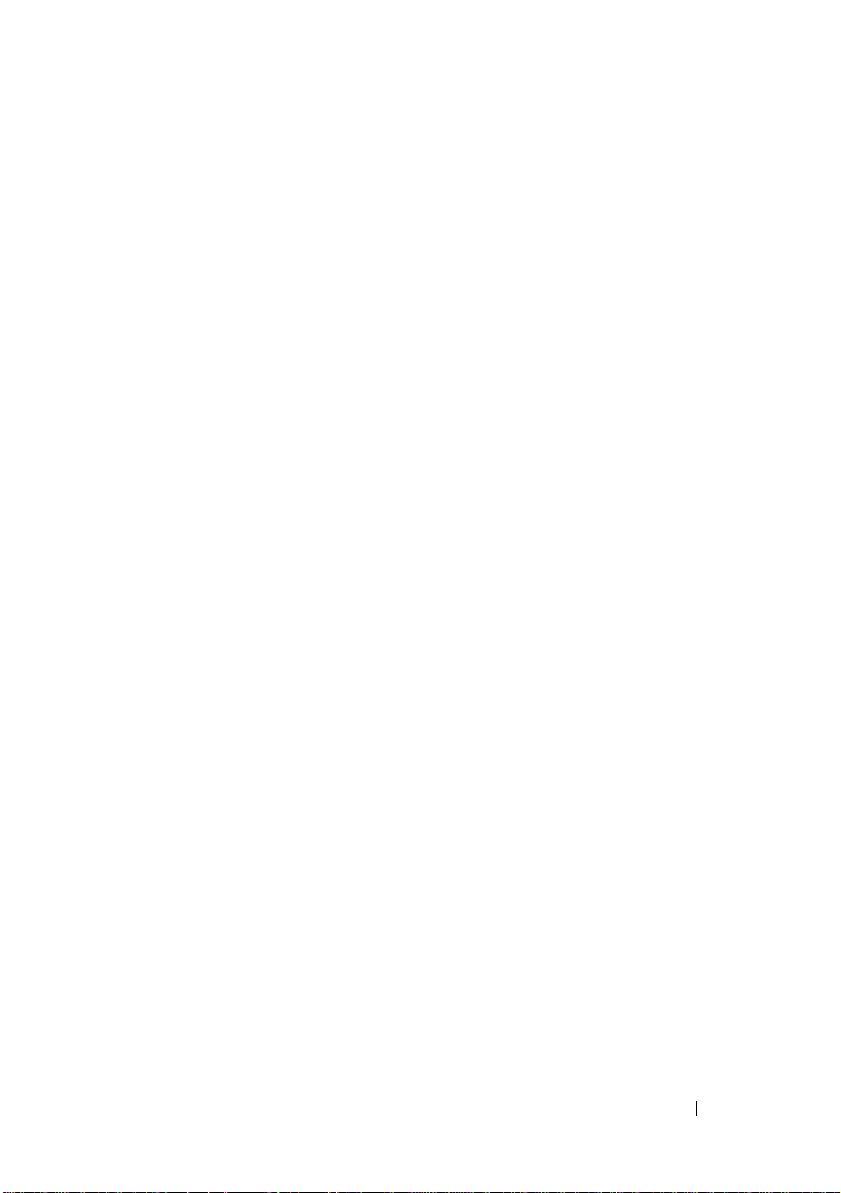
6 Információkeresés
. . . . . . . . . . . . . . .
63
7 Segítségkérés
Segítségszerzés
Műszaki támogatás és ügyfélszolgálat
DellConnect™
Online Szolgáltatások
AutoTech Service
Automatizált rendelési állapot szolgálat
Problémák a rendeléssel
Termékinformáció
Eszközök visszaküldése garanciális javításra vagy
visszafizetésre
Telefonhívás előtti teendők
Kapcsolatfelvétel a Dell-lel
Tárgymutató
. . . . . . . . . . . . . . . . . . . . . .
. . . . . . . . . . . . . . . . . .
. . . . . . . . . . . . . . . . . . .
. . . . . .
. . . . . . . . . . . . . . . . . .
. . . . . . . . . . . . . .
. . . . . . . . . . . . . . . .
. . . . . .
. . . . . . . . . . . . . .
. . . . . . . . . . . . . . . . . .
. . . . . . . . . . . . . . . . . . .
. . . . . . . . . . . . .
. . . . . . . . . . . . .
65
65
66
66
66
67
68
68
68
68
69
71
73
Tartalomjegyzék
5
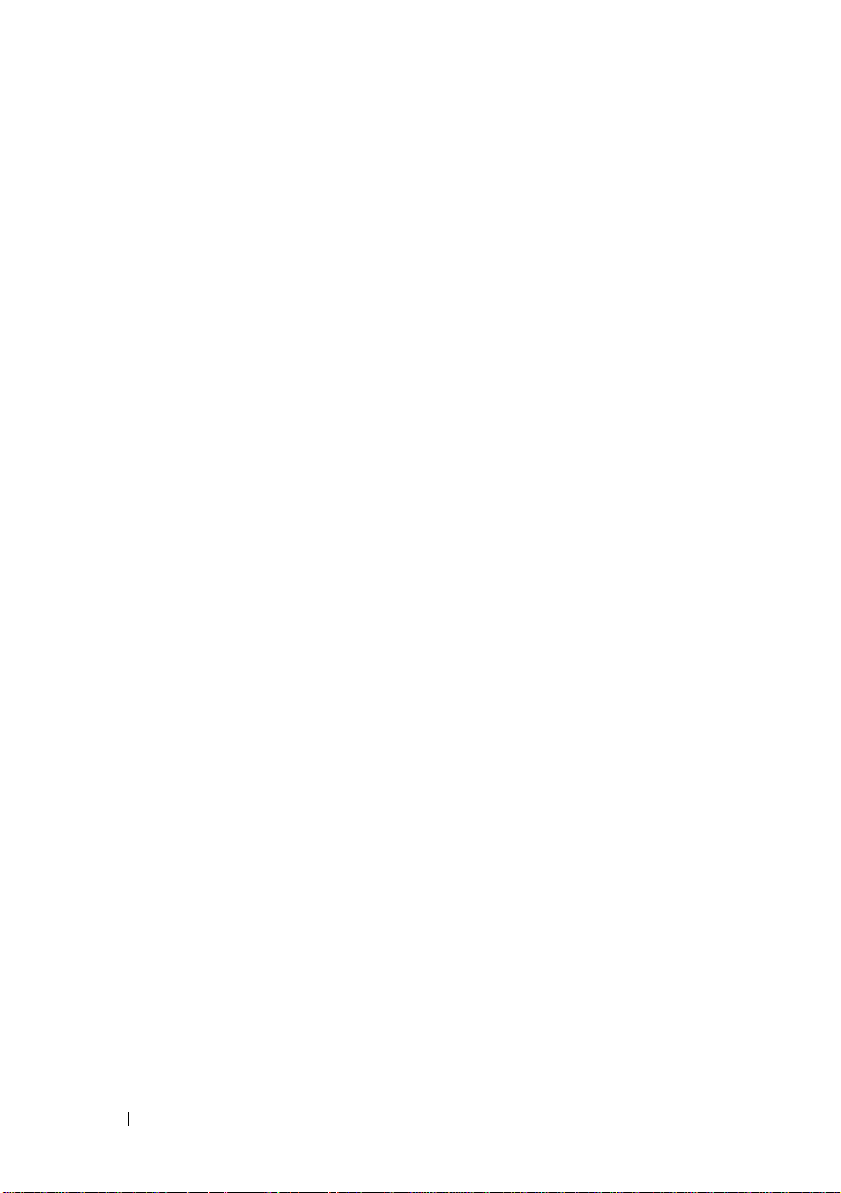
6
Tartalomjegyzék
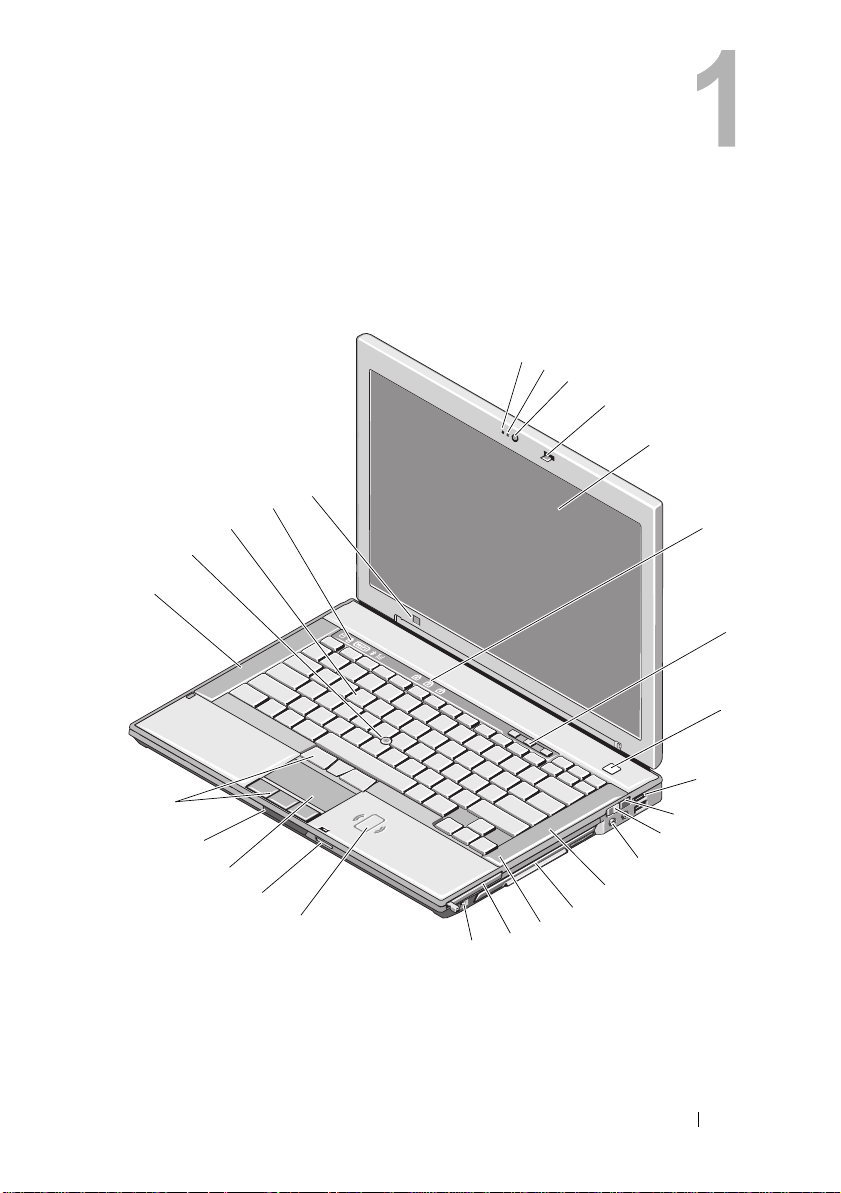
A számítógép
Elölnézet
1
2
3
27
26
25
24
23
22
21
20
19
18
1 mikrofon (opcionális) 2 kamera fény (opcionális)
3 kamera (opcionális) 4 a képernyő zárja
5 képernyő 6 a billentyűzet állapotjelző-lámpái
17
16
15
14
4
5
6
7
8
9
10
11
12
13
A számítógép
7
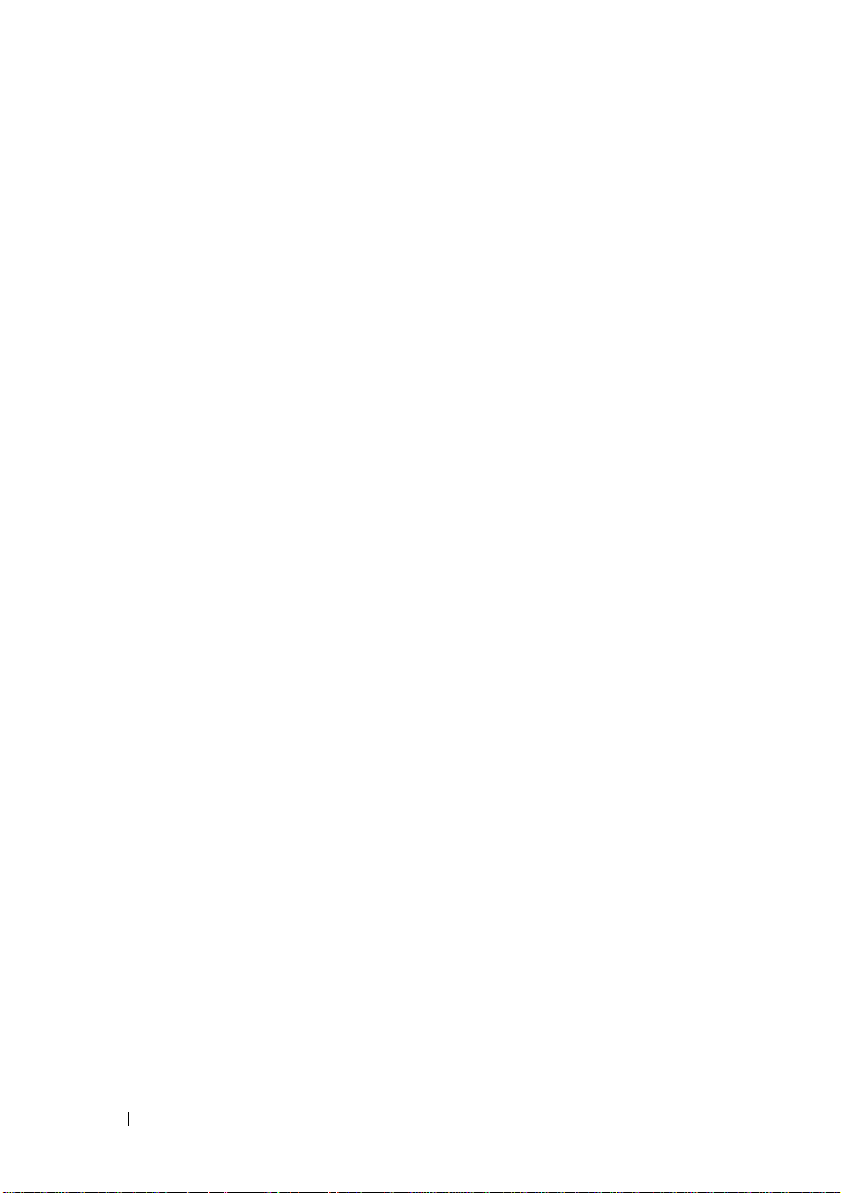
7 hangerő-szabályozó gombok 8 tápellátás gomb
9 USB-csatlakozók (2) 10 Wi-Fi Catcher™ hálózat kereső
11 vezeték nélküli kapcsoló 12 audio csatlakozók (2)
13 jobb oldali hangszóró 14 moduldokkoló egység (optikai
meghajtóval)
15 ujjlenyomat olvasó
(opcionális)
17 IEEE 1394a csatlakozó 18 érintkező nélküli smart-card
19 Secure Digital (SD)
memóriakártya olvasó
21 képernyő zár kioldó 22 az érintőpad és a joystick-bütyök
23 bal oldali hangszóró 24 joystick-bütyök
25 billentyűzet 26 az eszközök állapotjelző-lámpái
27 környezeti világítás érzékelő
16 ExpressCard kártyanyílás
olvasó
20 érintőpanel (touch pad)
gombjai
8
A számítógép
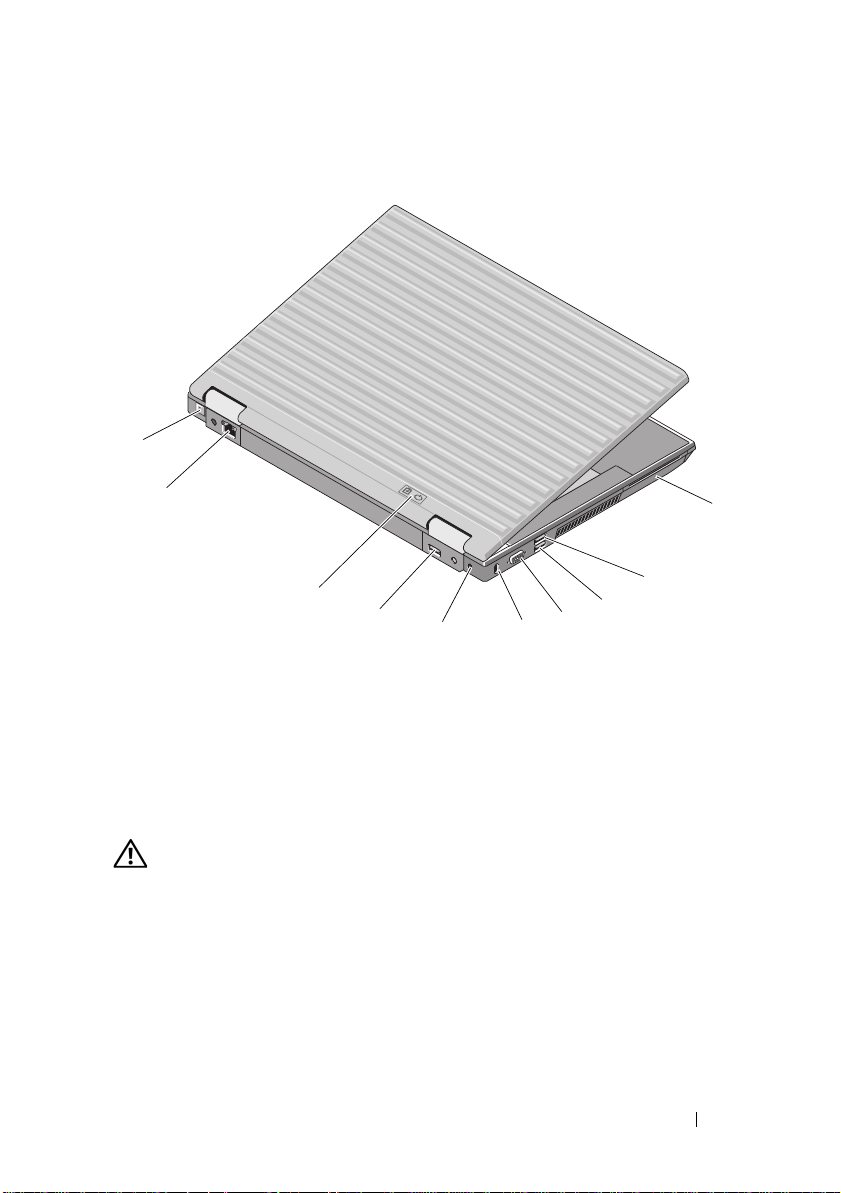
Hátulnézet
1
2
3
4
1 RJ-11 csatlakozó (opcionális) 2 RJ-45 hálózati csatlakozó
3 akkumulátor/üzemjelző fények 4 többüzemmódú DisplayPort
5 váltakozó áramú adapter 6 biztonsági kábel nyílása
7 monitorcsatlakozó 8 eSATA/USB-csatlakozó
9 USB PowerShare csatlakozó 10 intelligenskártya-olvasó
VIGYÁZAT:
a nyílásokon semmit ne dugjon be, illetve ne hagyja, hogy a nyílásokban por
rakódjon le. Működés közben ne tartsa a számítógépet rosszul szellőző
helyen, például becsukott táskában. Megfelelő szellőzés hiányában
károsodhat a számítógép vagy tűz keletkezhet. A számítógép melegedés
esetén bekapcsolja a ventilátort. A ventilátor által keltett zaj normális, és nem
jelenti azt, hogy probléma lenne a ventilátorral vagy a számítógéppel.
A számítógép szellőző- és egyéb nyílásait soha ne zárja el,
5
7
6
9
8
10
A számítógép
9
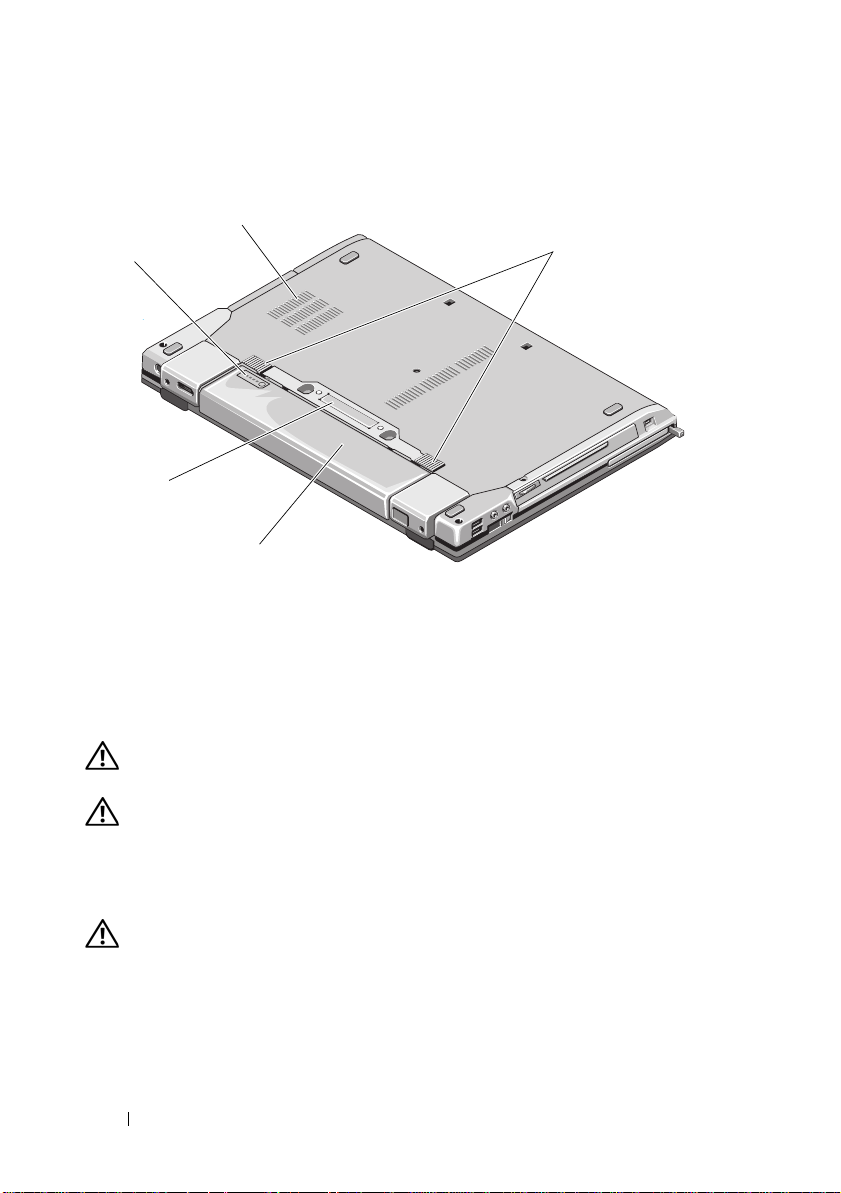
Alulnézet
2
1
5
4
1 akkumulátor töltöttségmérő 2szellőzőnyílások
3 akkumulátor kioldó retesz 4 akkumulátor
5 dokkolóeszköz csatlakozója
Az akkumulátor eltávolítása
3
VIGYÁZAT:
olvassa el a a számítógéphez kapott biztonsági utasításokat.
VIGYÁZAT:
robbanásveszélyt. Az akkumulátort csak a Delltől származó, kompatibilis
akkumulátorra cserélje. Az akkumulátort az Ön Dell™ számítógépével történő
használatra terveztük. Számítógépéhez ne használjon más számítógépekből
származó akkumulátort.
VIGYÁZAT:
számítógépet, húzza ki a tápadaptert a konnektorból és a számítógépből,
húzza ki a modemet a fali aljzatból és a számítógépből, és válasszon le
minden külső kábelt a számítógépről.
10
A számítógép
Az ebben a részben ismertetett műveletek elvégzése előtt
Nem megfelelő elem használata növeli a tűz- és
Mielőtt a következő műveletekbe kezd, kapcsolja ki a
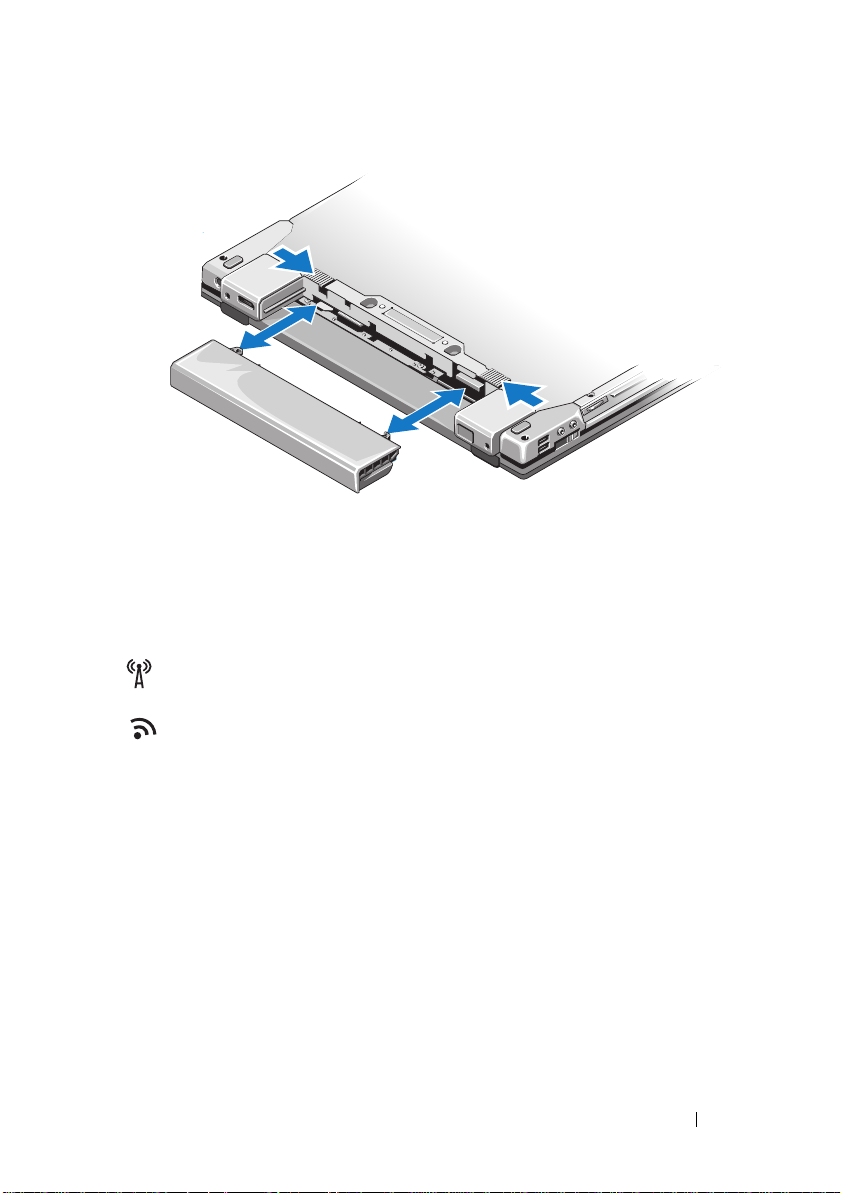
Vezeték nélküli kapcsoló és Dell™ Wi-Fi Catcher™ hálózat kereső
vezeték nélküli kapcsoló ikon
Dell Wi-Fi Catcher hálózat kereső ikon
A vezeték nélküli kapcsolót használja a vezeték nélküli hálózatok
engedélyezéséhez vagy letiltásához, és a Wi-Fi Catcher hálózat keresőt
a hálózatok kereséséhez. Az internetre való kapcsolódásról lásd „Csatlakozás
az Internethez” 16. oldal.
A számítógép
11

12
A számítógép

A számítógép összeállítása
Gyors telepítés
VIGYÁZAT:
olvassa el a a számítógéphez kapott biztonsági utasításokat.
VIGYÁZAT:
csatlakozóaljzattal működik. Mindemellett, a tápcsatlakozók és elosztók
országonként eltérőek lehetnek. Nem megfelelő kábellel vagy ha azt
helytelenül csatlakoztatja a hálózati csatlakozóaljzatra vagy elosztóra, tüzet
okozhat vagy a készülék károsodását okozhatja.
FIGYELMEZTETÉS:
számítógépből, a csatlakozót fogja meg és ne a kábelt, majd húzza meg
határozottan, de óvatosan a kábel sérülésének elkerülése érdekében. Mikor
felcsavarja a váltakozó áramú adapter kábelét, győződjön meg, hogy követi a
csatlakozó szögét, hogy elkerülje a kábel sérülését.
MEGJEGYZÉS:
meg azokat.
1
Csatlakoztassa a váltakozó áramú átalakítót a számítógép tápcsatlakozójához
és a fali csatlakozóaljzathoz.
Az ebben a részben ismertetett műveletek elvégzése előtt
Az egyenáramú adapter világszerte bármely hálózati
Amikor az egyenáramú adapter kábelét kihúzza a
Egyes eszközök nem találhatók a csomagban, ha nem rendelte
A számítógép összeállítása
13
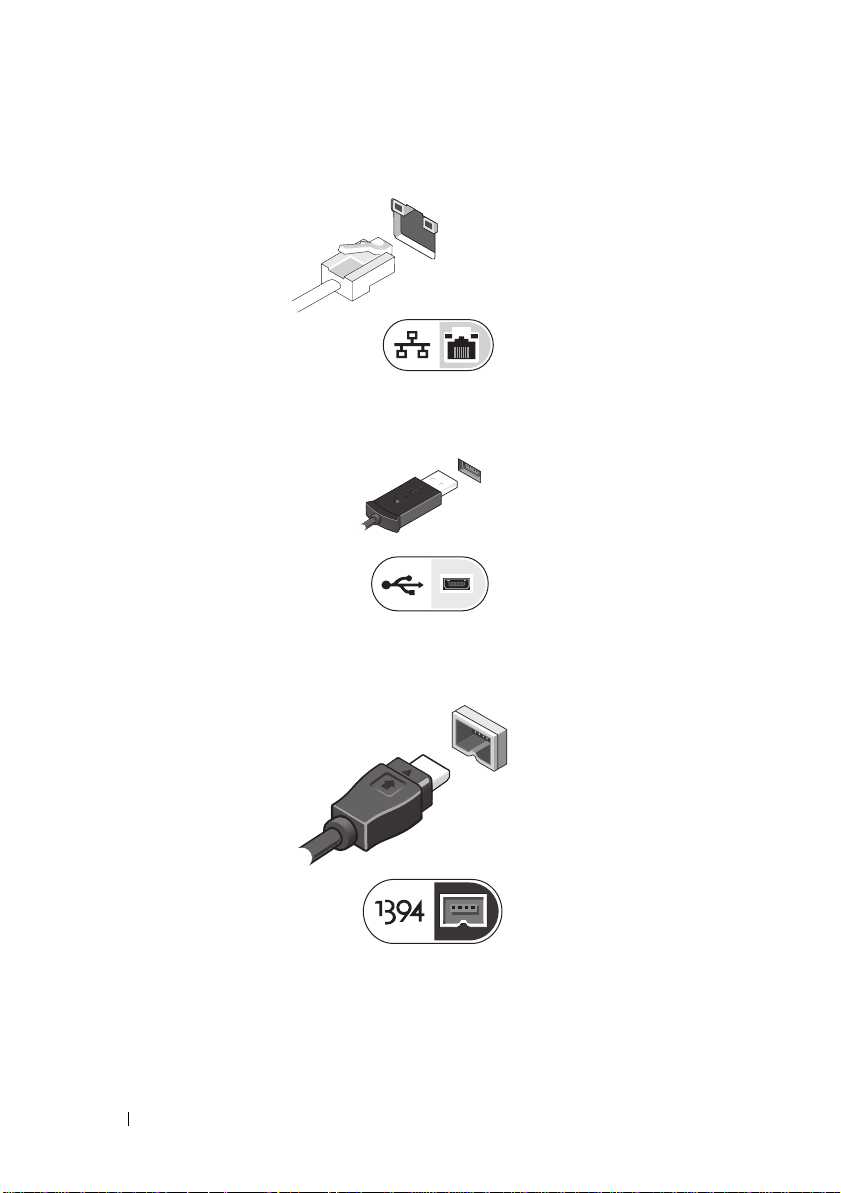
2
Csatlakoztassa a hálózati kábelt.
3
Csatlakoztassa az USB-eszközöket, mint az egeret, vagy a billentyűzetet.
4
Csatlakoztassa az IEEE 1394 eszközöket, mint például a DVD-lejátszót.
5
Nyissa fel a számítógép képernyőjét, és a számítógép bekapcsolásához
nyomja meg a tápellátás gombot.
14
A számítógép összeállítása
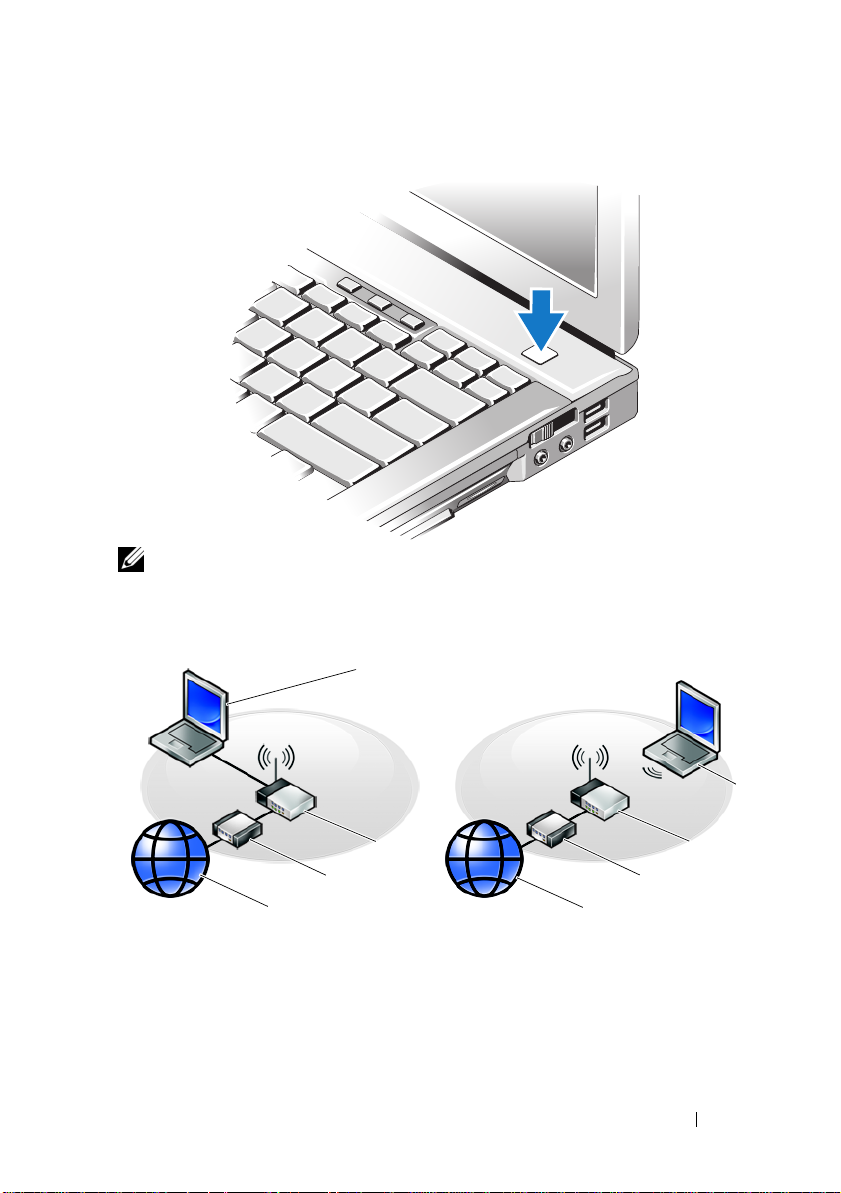
MEGJEGYZÉS:
dokkoló állomáshoz vagy egyéb külső eszközhöz, például nyomtatóhoz történő
csatlakoztatása előtt egyszer indítsa újra a számítógépet.
Kapcsolódjon az internethez. Lásd „Csatlakozás az Internethez
Javasoljuk, hogy bármilyen kártya telepítése előtt, a számítógép
” 16. oldal.
4
5
3
2
1
1 internetszolgáltatás 2 kábel vagy DSL-modem
3 vezeték nélküli útválasztó 4 laptop
5 laptop
vezeték nélküli
csatlakozással
A számítógép összeállítása
1
vezetékes
2
csatlakozással
3
15
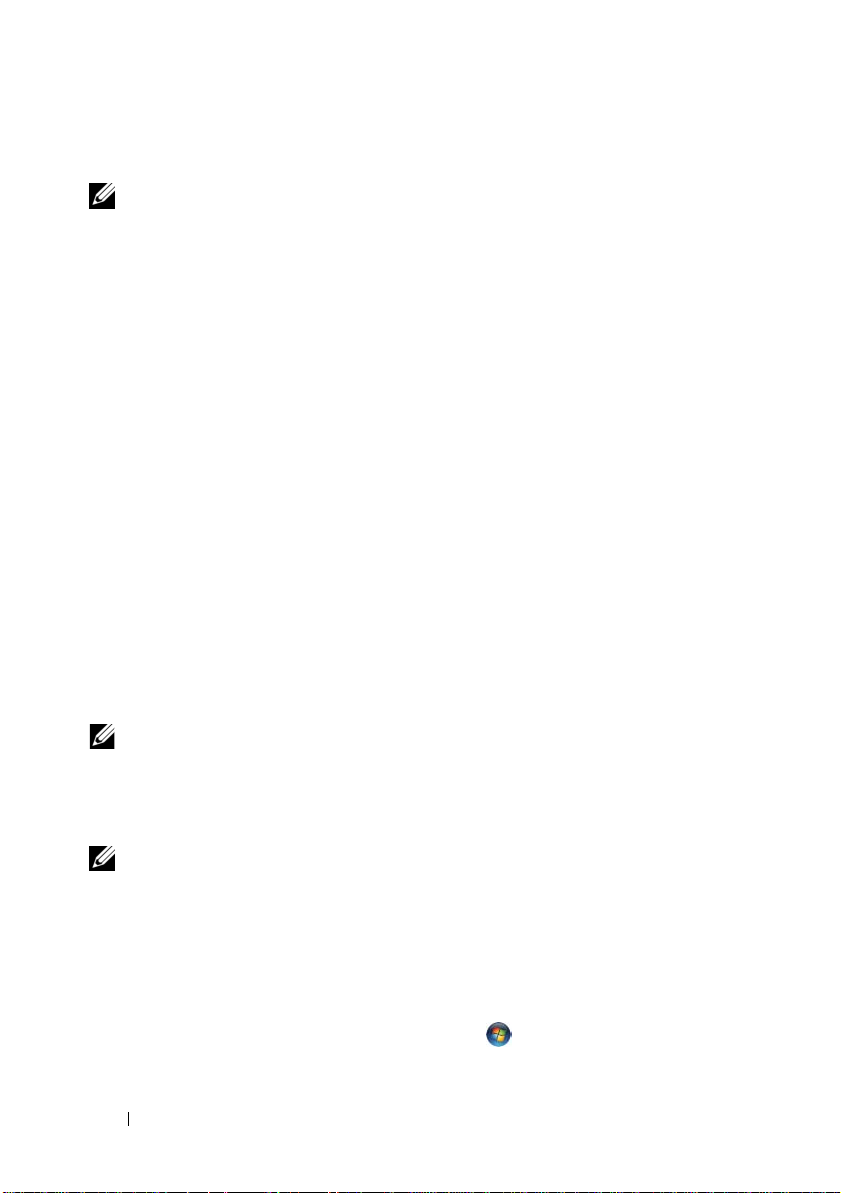
Csatlakozás az Internethez
MEGJEGYZÉS:
Az internethez való csatlakozáshoz szüksége van egy modemes vagy hálózati
kapcsolatra, valamint egy internetszolgáltatóra. Amennyiben betárcsázós
kapcsolatot használ, csatlakoztassa a telefonvonalat a számítógép
modemcsatlakozójába és a telefon fali aljzatába mielőtt megkezdi az
internetkapcsolat beállítását. Amennyiben DSL vagy kábel/műholdas
modemkapcsolatot használ, kérjen útmutatást a beállításhoz
internetszolgáltatójától.
Internetkapcsolat beállítása
Internetkapcsolat beállítása az internetszolgáltató (ISP) által nyújtott ikon
segítségével.
1
Mentsen el, és zárjon be minden nyitott fájlt, majd lépjen ki minden futó
alkalmazásból.
2
Duplán kattintson az internetszolgáltató ikonjára a Microsoft® Windows®
asztalon.
3
A beállítás elvégzéséhez kövesse a képernyőn megjelenő utasításokat.
Amennyiben az asztalon nincs ISP-ikon, vagy ha az internetkapcsolatot egy
másik internetszolgáltatóval akarja létrehozni, kövesse az alábbi szakaszok
közül a megfelelőt.
MEGJEGYZÉS:
Technology Útmutatót
hogy az internetszolgáltató (ISP) átmeneti üzemzavaráról van szó. Lépjen
kapcsolatba internetszolgáltatójával a szolgáltatás állapotának ellenőrzése céljából,
vagy próbálja meg újra a csatlakozást később.
Az internetszolgáltatók és ajánlataik országonként változnak.
Amennyiben nem tud kapcsolódni az internethez, lásd a
. Amennyiben a múltban sikeresen csatlakozott, lehetséges,
Dell
MEGJEGYZÉS:
Amennyiben nincs internetszolgáltatója, tanulmányozza a
internethez
Windows Vista® operációs rendszer
1
Mentsen el, és zárjon be minden nyitott fájlt, majd lépjen ki minden futó
Készítse elő az internetszolgáltatótól kapott információkat.
Kapcsolódás az
varázslót.
alkalmazásból.
2
Kattintson a Windows Vista Start gombjára a
16
A számítógép összeállítása
→
Vezérlőpultra

3A Hálózat és Internet
elemnél válassza a
Kapcsolódás az internethez
lehetőséget.
4A Kapcsolódás az internethez
(PPPoE)
• Válassza a
vagy a
Telefonos kapcsolatot
Szélessáv
ablakban, válassza vagy a
Szélessáv
, a kapcsolódás módjától függően.
elemet, ha DSL vagy műholdas modem,
kábeltelevíziós modem vagy Bluetooth vezeték nélküli technológia
használatával kíván csatlakozni az internetre.
• Válassza a
Betárcsázás
elemet, ha telefonos modemet vagy
ISDN-kapcsolatot használ.
MEGJEGYZÉS:
válasszon, kattintson a
internetszolgáltatójával.
5
Kövesse a képernyőn megjelenő utasításokat, és a beállítás befejezéséhez
Amennyiben nem tudja, hogy milyen csatlakozástípust
Segítség a választáshoz
gombra, vagy lépjen kapcsolatba
használja az internetszolgáltatójától kapott beállítási információkat.
Microsoft Windows® XP
1
Mentsen el, és zárjon be minden nyitott fájlt, majd lépjen ki minden futó
alkalmazásból.
2
Kattintson a
Start→
Internet Explorer
→
Kapcsolódás az internethez
elemre
3
A következő ablakban kattintson a megfelelő lehetőségre:
• Amennyiben nincsen internetszolgáltatója (ISP), kattintson a
egy internetszolgáltatót (ISP) a felkínált listából
pontra.
• Amennyiben kapott beállítási információkat internetszolgáltatójától,
de nem kapott telepítő CD-t, kattintson a
kapcsolatomat
pontra.
• Amennyiben rendelkezik CD-vel, kattintson az
internetszolgáltatótól kapott lemezt használom
4
Kattintson a
Amennyiben a 3. lépés pontnál a
Tovább
gombra.
Kézzel állítom be a kapcsolatomat
Kézzel állítom be a
Az
pontra.
lehetőséget választotta, folytassa itt: 5. lépés. Ellenkező esetben a telepítés
befejezéséhez kövesse a képernyőn megjelenő utasításokat.
Választok
MEGJEGYZÉS:
lépjen kapcsolatba internetszolgáltatójával.
Amennyiben nem tudja, hogy melyik csatlakozástípust válassza,
A számítógép összeállítása
17
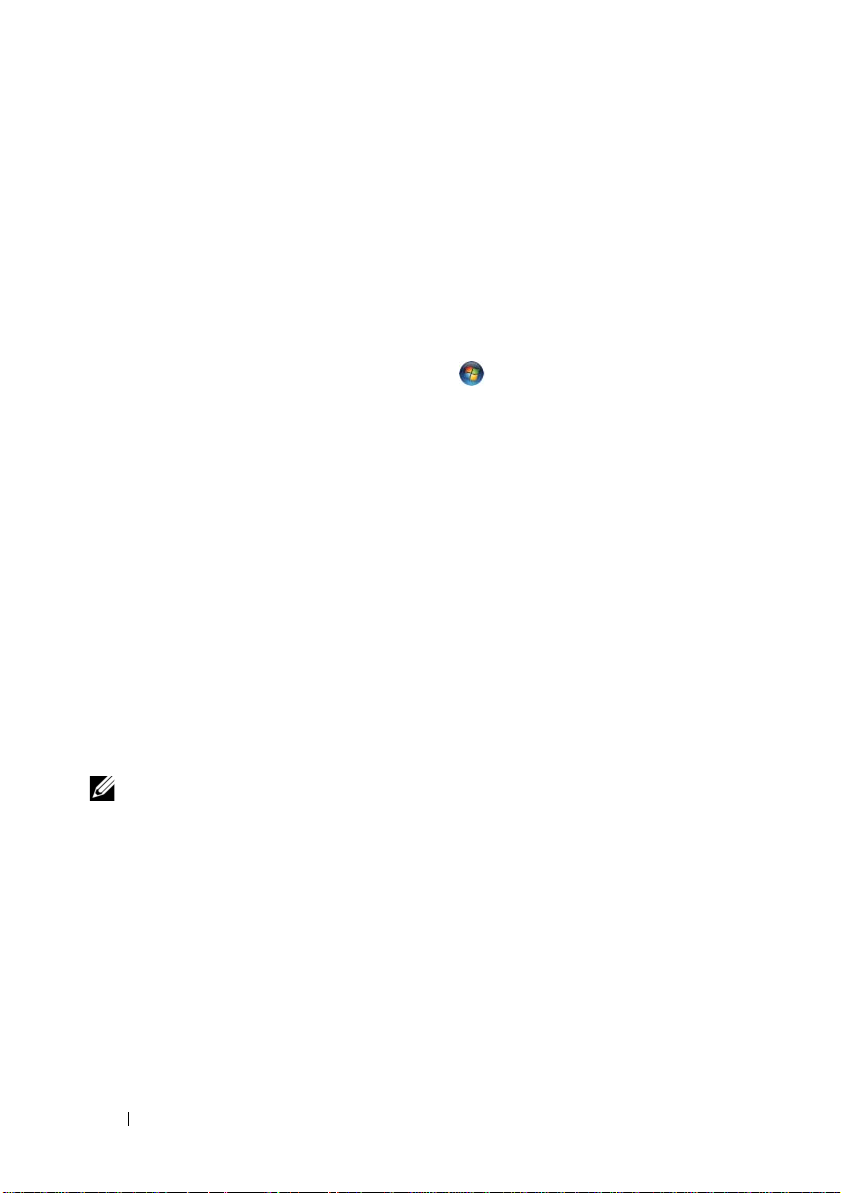
5
Kattintson a megfelelő opcióra a
az internethez?
6
A telepítés befejezéséhez használja az internetszolgáltatójától kapott
kérdés alatt, majd kattintson a
Hogyan szeretne kapcsolódni
Tovább
gombra.
információkat.
Információk átvitele az új számítógépre
Windows Vista® operációs rendszer
1
Kattintson a Windows Vista Start gombra , majd kattintson következőre:
Fájlok és beállítások átvitele→
2A Felhasználói fiók felügyelete
gombra.
3
Kattintson az
folytatása
4
Kövesse a Windows Áttelepítő varázsló képernyőn megjelenő utasításait.
Új átvitel indítása
lehetőségre
Microsoft Windows® XP
A Microsoft Windows XP operációs rendszer a Fájlok és beállítások átvitele
varázslóval könnyíti meg az adatok átvitelét a forrásszámítógépről egy új
számítógépre.
Az adatokat hálózaton vagy egy soros kapcsolaton keresztül viheti át az új
számítógépre, vagy tárolhatja azokat cserélhető adathordozón, például írható
CD-n az új számítógépre való átvitel céljából.
Windows Easy Transfer indítása
párbeszédablakban kattintson a
vagy a
Folyamatban lévő átvitel
.
Folytatás
MEGJEGYZÉS:
közvetlenül csatlakoztat egy soros kábelt a két számítógép bemeneti/kimeneti
portjaihoz.
A két számítógép közötti közvetlen kábeles csatlakozás beállítására vonatkozó
utasításokért lásd: Microsoft Knowledge Base Article #305621 (Microsoft tudásbázis,
cikkszám 305621) (
Computers in Windows XP (Két számítógép közötti közvetlen kábeles kapcsolat
beállítása Windows XP alatt))
információ nem érhető el.
Úgy is átvihet információkat régi számítógépről egy újra, hogy
How to Set Up a Direct Cable Connection Between T wo
. Előfordulhat, hogy bizonyos országokban ez az
Ahhoz, hogy információkat vigyen át egy új számítógépre, a Fájlok és
beállítások átvitele varázslót kell futtatnia.
18
A számítógép összeállítása
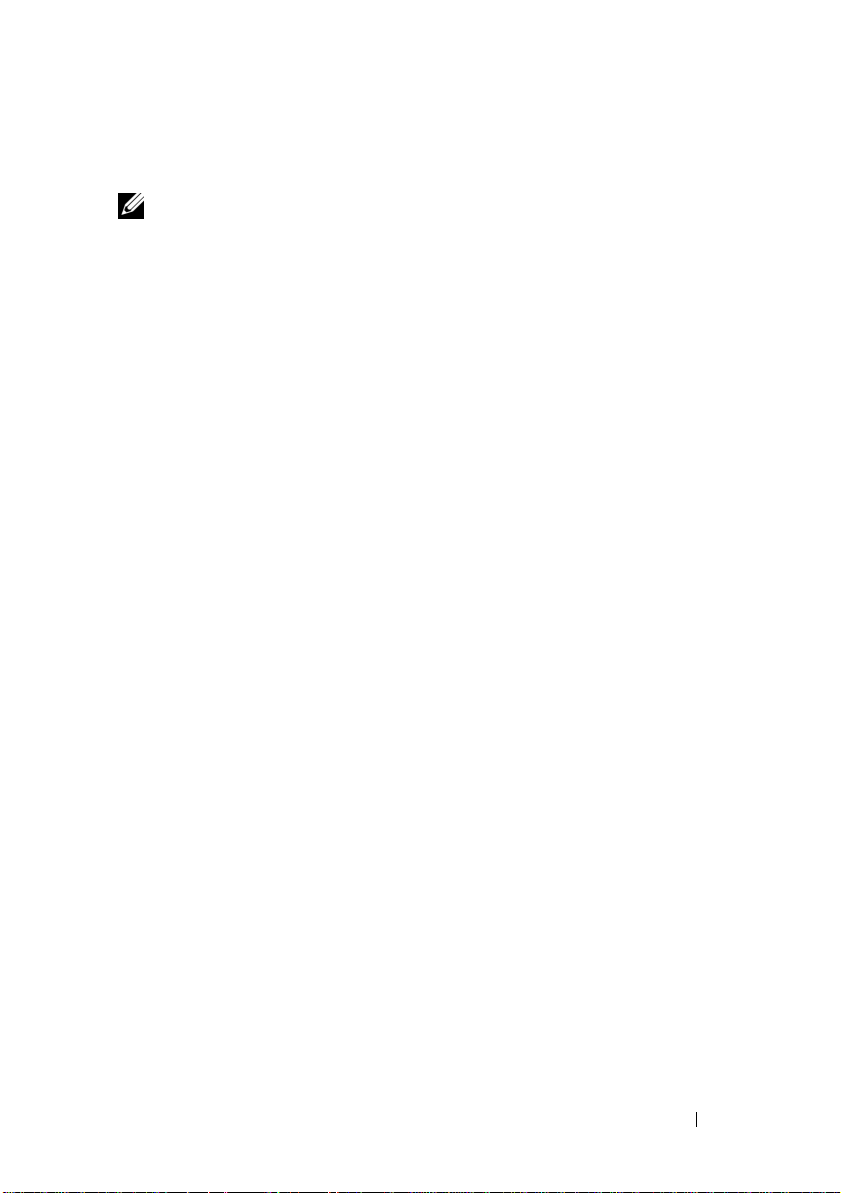
Fájlok és beállítások átvitele varázsló futtatása az Operációs rendszer
adathordozóval
MEGJEGYZÉS:
adathordozóra. Ez az adathordozó opcionális és nem minden számítógéphez
társított.
Ehhez az eljáráshoz szükség van az
Operációs rendszer
Új számítógép felkészítése a fájlátvitelre:
1
Nyissa meg a Fájlok és beállítások átvitele varázslót: kattintson a
Minden program→
beállítások átvitele varázsló
2
Amikor megjelenik a
üdvözlőképernyője, kattintson a
3A Melyik ez a számítógép?
Tovább
elemre.
4A Rendelkezik Windows XP CD-vel?
XP CD-ről fogom használni a varázslót
5
Amikor megjelenik a
a régi vagy a forrásként használt számítógéphez. Ezúttal
Tovább
gombra.
Kellékek→ Rendszereszközök→
Fájlok és
elemre.
Fájlok és beállítások átvitele varázsló
Tovább
képernyőn kattintson az
gombra.
Új számítógép→
képernyőn kattintson az
→
Tovább
elemre.
Most menjen a régi számítógéphez
ne
Start
A Windows
képernyő, menjen
kattintson a
Adatok másolása a régi számítógépről:
1
A régi számítógépbe helyezze be a Windows XP
Operációs rendszer
adathordozót.
2
Az
Üdvözli Önt a Microsoft Windows XP
feladatok elvégzése
3A Mit szeretne tenni?
Tovább
elemre.
elemre.
panelen kattintson a
4A Melyik ez a számítógép?
5
Tovább
Az
elemre.
Átviteli módszer kiválasztása
képernyőn kattintson a
képernyőn kattintson a kívánt átviteli
képernyőn kattintson a
További
Fájlok és beállítások átvitele
Régi számítógép→
módra.
6A Mit szeretne átvinni?
majd kattintson a
Miután az adatok másolása befejeződött, megjelenik
szakasz befejezése
képernyőn válassza ki az átvinni kívánt elemeket,
Tovább
gombra.
Az összegyűjtési
képernyő.
→
→
7
Kattintson a
Befejezés
gombra.
A számítógép összeállítása
19
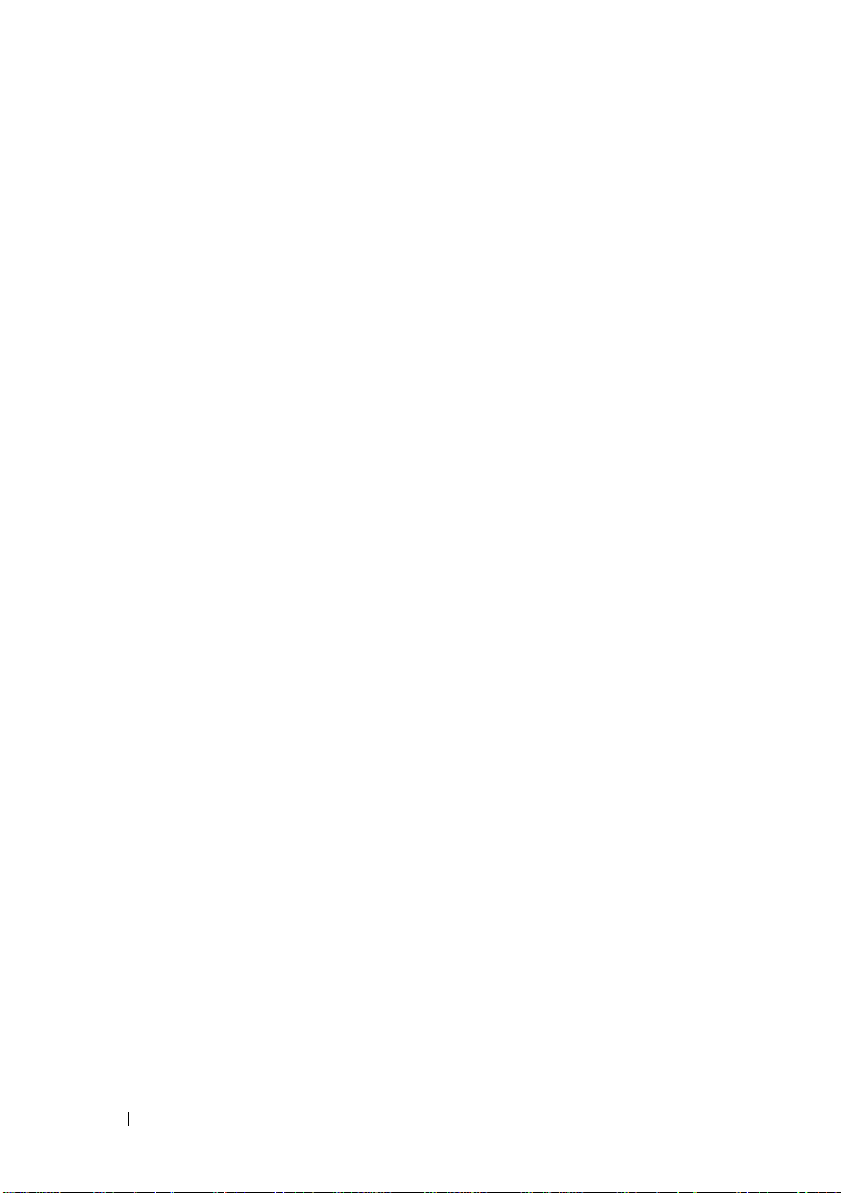
Az adatok átvitele az új számítógépre:
1A Most menjen a régi számítógéphez
kattintson a
Tovább
gombra.
2A Hol vannak a fájlok és a beállítások?
képernyőn az új számítógépen
képernyőn válassza ki a beállítások
és fájlok átvitelénél használni kívánt módszert, és kattintson a
gombra.
A varázsló alkalmazza az összegyűjtött fájlokat és beállításokat az új
számítógépre.
Tovább
3A Kész
A Fájlok és beállítások átvitele varázsló futtatása az operációs rendszert
tartalmazó adathordozó nélkül
képernyőn, kattintson a
Kész
gombra, és indítsa újra a számítógépet.
Ahhoz, hogy az Operációs rendszer adathordozó nélkül futtassa a Fájlok és
beállítások átvitele varázslót, létre kell hoznia egy varázslólemezt, amely
lehetővé teszi a biztonsági másolati rendszerképfájl létrehozását egy cserélhető
adathordozón.
Varázslólemezt új számítógépén Windows XP alatt a következő lépések
végrehajtásával hozhat létre:
1
Nyissa meg a Fájlok és beállítások átvitele varázslót: kattintson a
Minden program→
beállítások átvitele varázsló
2
Amikor megjelenik a
üdvözlőképernyője, kattintson a
3A Melyik ez a számítógép?
Tovább
elemre.
4A Rendelkezik Windows XP CD-vel?
Kellékek→ Rendszereszközök→
Fájlok és
elemre.
Fájlok és beállítások átvitele varázsló
Tovább
képernyőn kattintson az
gombra.
Új számítógép→
képernyőn kattintson a
Varázslólemez létrehozása a következő meghajtón elemre, majd a
Tovább gombra
5
Helyezze be a cserélhető adathordozót, például egy írható CD-t, majd
kattintson az
6
Amikor befejeződött a lemez létrehozása, és megjelenik a
régi számítógépéhez
7
Menjen a régi számítógéphez.
OK
.
gombra.
üzenet, ne kattintson a
Tovább
Start→
→
Most menjen
gombra.
20
A számítógép összeállítása
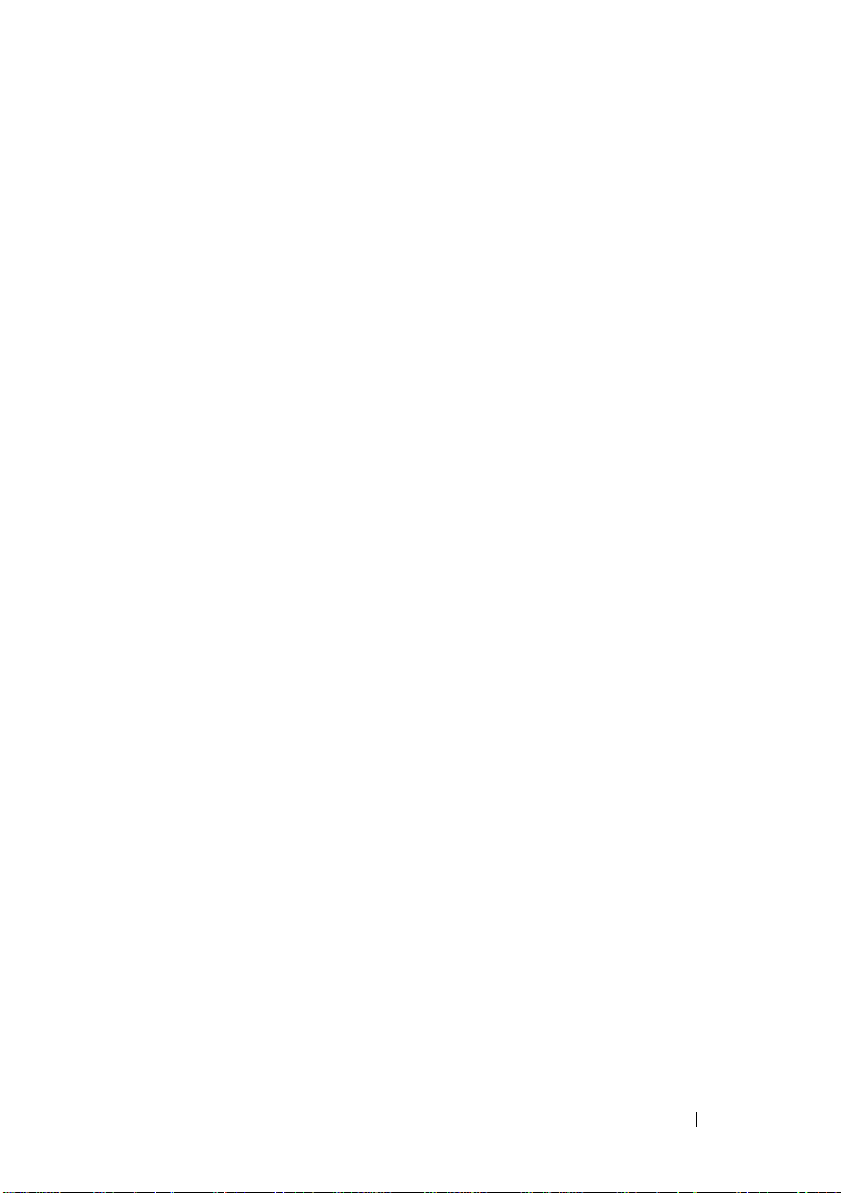
Adatok másolása a régi számítógépről:
1
Helyezze be a varázsló lemezét a régi számítógépbe és kattintson a
Futtatás
2A Futtatás
menüponton.
ablak
Megnyitás
mezőjében keresse meg a
fastwiz
elérési
útvonalát (a megfelelő cserélhető adathordozón), és kattintson az
gombra.
3A Fájlok és beállítások átvitele varázsló
Tovább
a
4A Melyik ez a számítógép?
Tovább
5
Az
gombra.
képernyőn kattintson a
elemre.
Átviteli módszer kiválasztása
üdvözlő képernyőjén kattintson
Régi számítógép→
képernyőn kattintson a kívánt átviteli
módra.
6A Mit szeretne átvinni?
majd kattintson a
Miután az adatok másolása befejeződött, megjelenik
szakasz befejezése
7
Kattintson a
Befejezés
képernyőn válassza ki az átvinni kívánt elemeket,
Tovább
gombra.
Az összegyűjtési
képernyő.
gombra.
Az adatok átvitele az új számítógépre:
1
Az új számítógépen, a
párbeszédpanelen kattintson a
2A Hol vannak a fájlok és a beállítások?
és fájlok átvitelénél használni kívánt módszert, és kattintson a
Most menjen a régi számítógépéhez
Tovább
gombra.
képernyőn válassza ki a beállítások
Tovább
gombra. Kövesse a kijelzőn megjelenő utasításokat.
A varázsló beolvassa az összegyűjtött fájlokat és beállításokat, és átmásolja
a számítógépre.
Start→
OK
Miután minden fájl és beállítás átmásolása megtörtént, megjelenik
a
Befejezés
3
Kattintson a
képernyő.
Kész
gombra, majd indítsa újra az új számítógépet.
A számítógép összeállítása
21
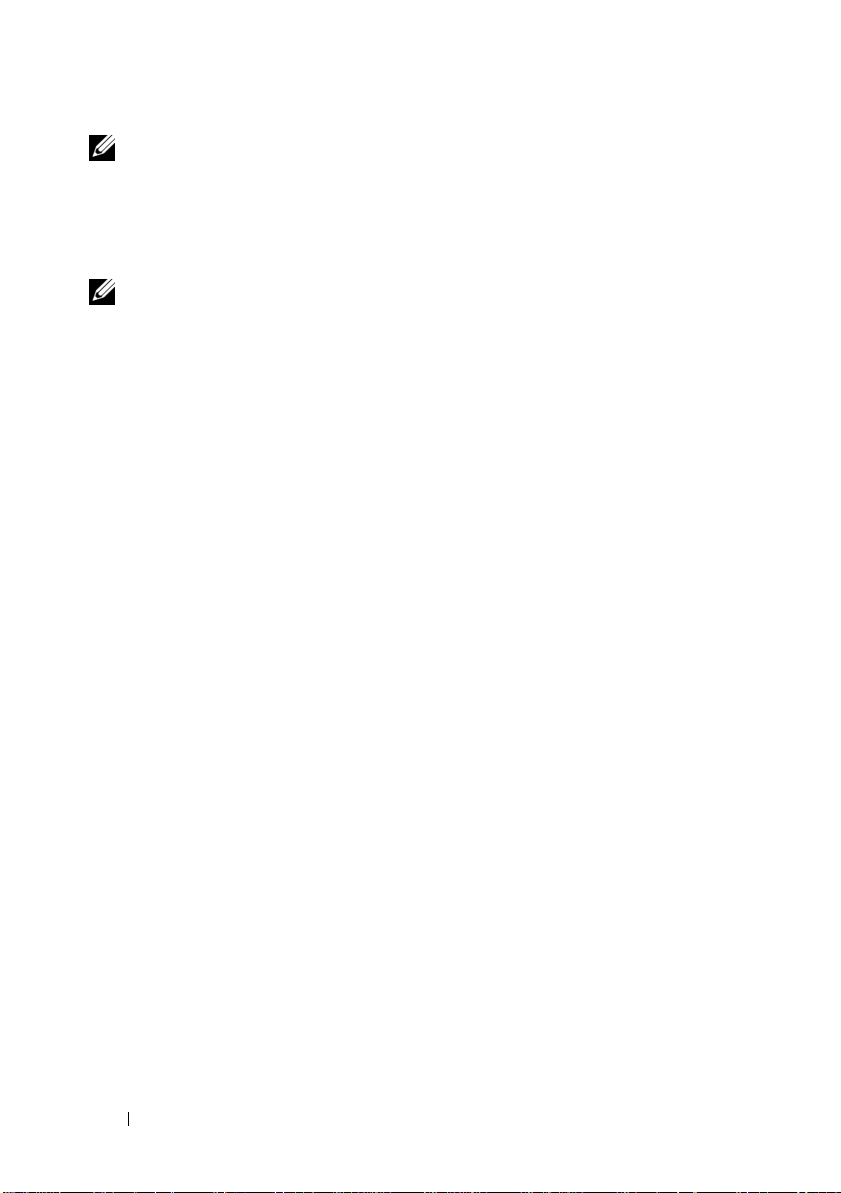
MEGJEGYZÉS:
support.dell.com
Are The Different Methods To Transfer Files From My Old Computer To My New
Dell™ Computer Using the Microsoft
a régi Dell™ számítógépem közötti fájlátvitel különféle módszerei Microsoft
Windows
MEGJEGYZÉS:
®
operációs rendszer használatával)).
A műveletre vonatkozó bővebb információért a
weboldalon keresse meg a 154781 számú dokumentumot (
®
Windows® XP Operating System?
(Az új és
®
A Dell™ Knowledge Base (Dell™ tudásbázis) dokumentum nem
minden országban érhető el.
What
22
A számítógép összeállítása
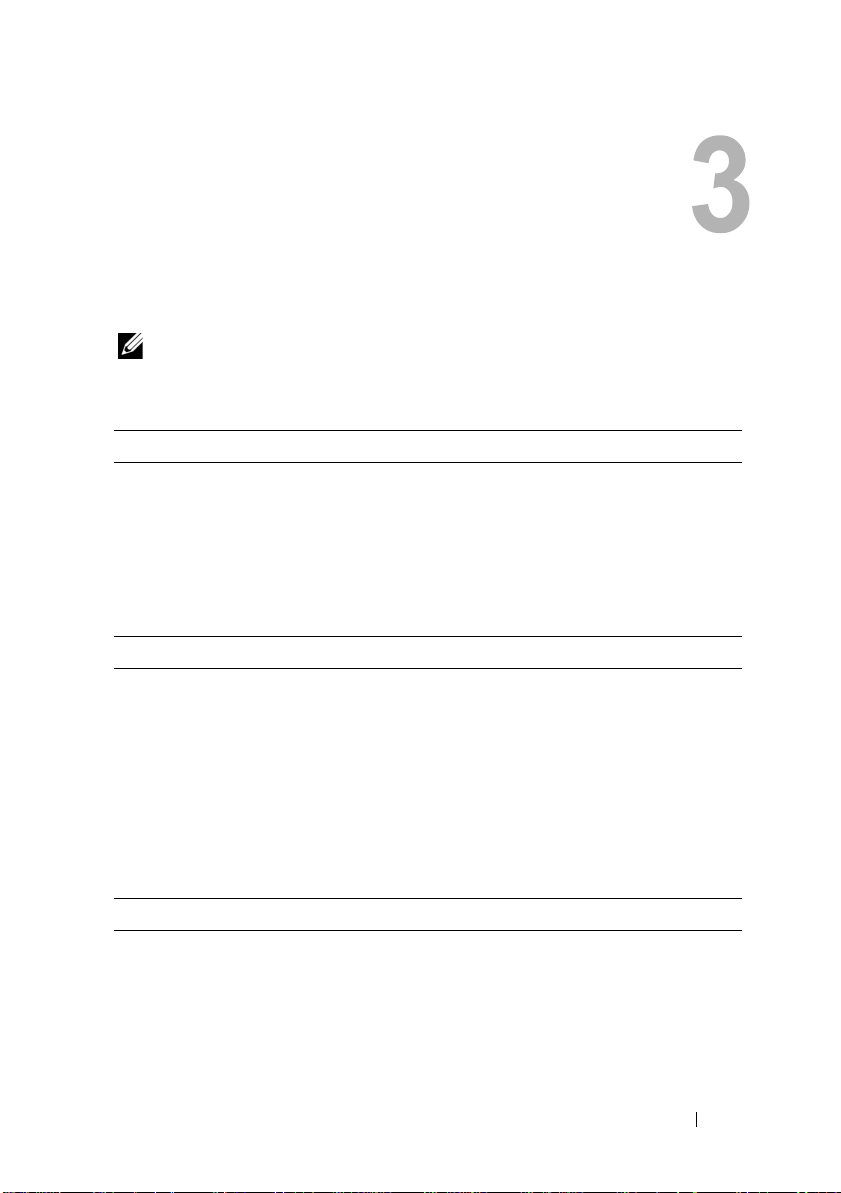
Műszaki adatok
MEGJEGYZÉS:
konfigurációjáról bővebb információt szeretne, kattintson a
támogatás
Processzor
Processzor típusa Intel® Core™ 2 Duo
L1 gyorsítótár 32 kB instrukciónként, 32 kB adat gyorsítótár
L2 gyorsítótár megosztott 3 MB vagy 6 MB
Rendszerbusz frekvencia 1067 MHz
Rendszerinformáció
Chipkészlet Intel PM45
Adatbusz szélesség 64 bit
DRAM busz szélesség 64 bit
Processzor cím busz szélesség 36 bit
Flash EPROM SPI 32 Mbit
PCI-busz (csak diszkrét grafikus
kártya)
A kínált opciók régiónként eltérőek lehetnek. Ha a számítógép
Start
→
Súgó és
menüpontra, és válassza a számítógép adatainak megtekintését.
magonként
x16 PCI Express
ExpressCard kártya (opcionális)
ExpressCard csatlakozó ExpressCard bővítőhely (támogat mind
USB- mind PCIe-alapú interfészeket)
Támogatott kártyák 34 mm és 54 mm
Műszaki adatok
23
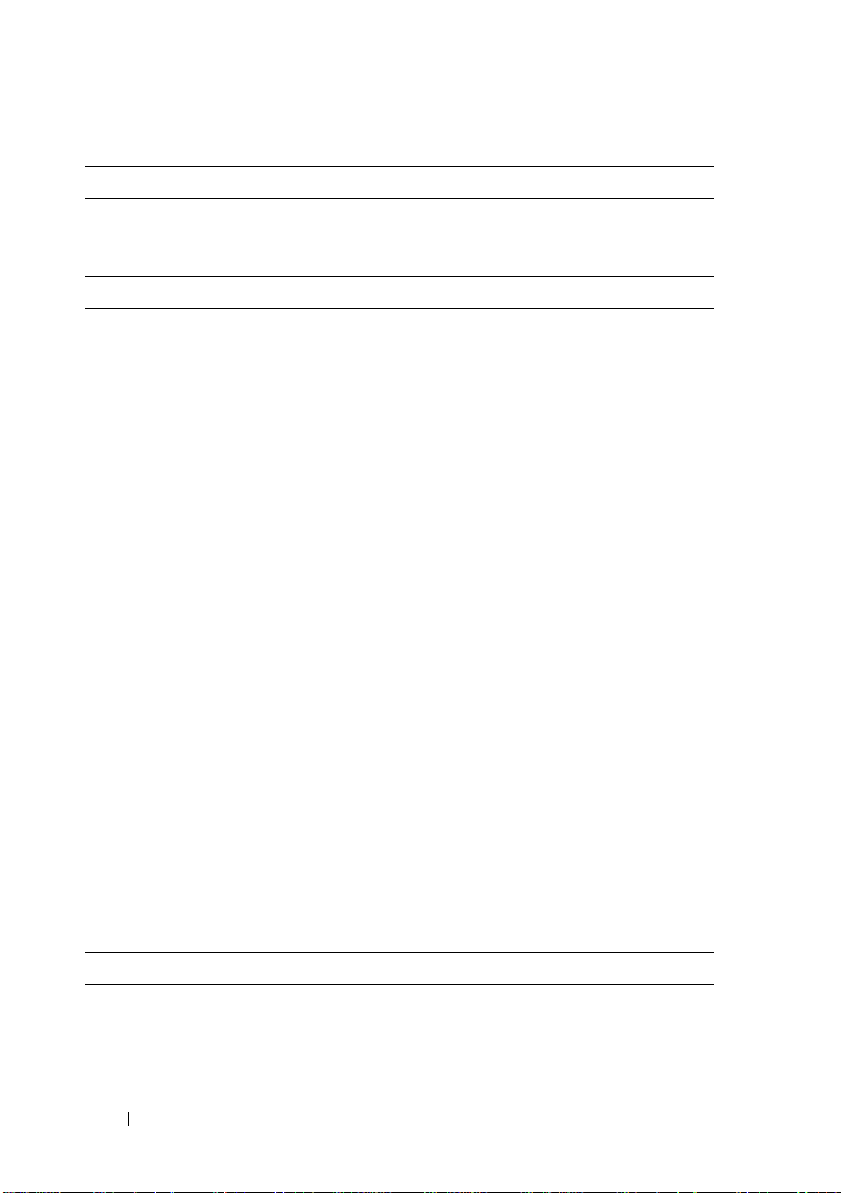
Secure Digital (SD) memóriakártya olvasó
Támogatott kártyák SD, SDIO, SD HC, Mini SD (adapterrel)
MMC, MMC+, Mini MMC (adapterrel)
Memória
Memóriamodul csatlakozó két DIMM-kártyanyílás
Rendelkezésre álló
memóriakonfigurációk
Memória típusa DDR2 800 MHz (ha támogatja a chipkészlet
Minimális memóriaméret 1 GB
Maximális memóriaméret 8 GB (64 bites Windows XP vagy Windows
MEGJEGYZÉS:
nyílást ki kell használni, és egyforma kapacitással ellátni.
MEGJEGYZÉS:
maximálisan telepített memóriát, mert egy bizonyos memória mennyiség a
rendszerfájlok számára van fenntartva.
MEGJEGYZÉS:
szükség van egy DIMM-bővítőhelyre az A jelű memóriafoglalatban.
A memóriafoglalattal kapcsolatos további tudnivalókat számítógépe
kézikönyvében
kapcsolatos további tudnivalókat a
support.dell.com
A kétcsatornás sávszélesség kihasználása érdekében, mindkét
A megjelenített rendelkezésre álló memória nem tükrözi a teljes
Az Intel® Active Management technológia (iAMT) bekapcsolásához,
talál a
support.dell.com
weboldalon.
1 GB (egy 1GB-os DIMM vagy két 512 MBos DIMM)
2 GB (két DIMM)
4 GB (két DIMM)
8 GB (két DIMM, 64 bites Windows XP vagy
Windows Vista operációs rendszer szükséges)
és/vagy a processzorkombináció). csak nemECC memória
Vista operációs rendszer szükséges)
Szervizelési
weboldalon. Az iAMT technológiával
Dell™ Rendszergazdák útmutatójában
talál a
Portok és csatlakozók
Audio mikrofon csatlakozó, sztereó
fejhallgató/hangszóró csatlakozó
IEEE 1394a 4 lábas csatlakozó
24
Műszaki adatok
